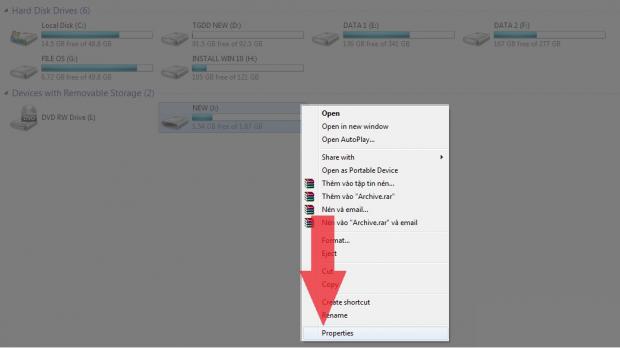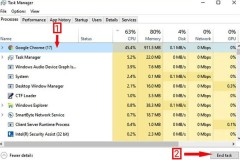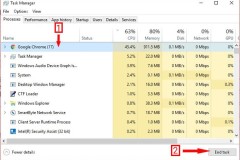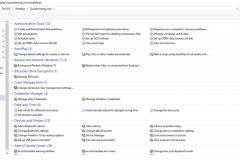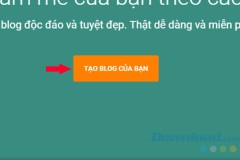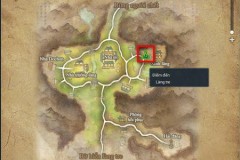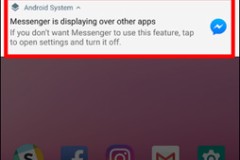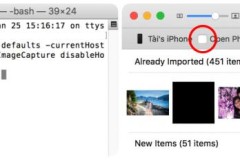Khi bạn chạy một chương trình hay phần mềm nào đó thì chúng sẽ đọc các tập lệnh, công thức hoạt động tại RAM. Nếu bộ nhớ RAM thiếu thì chắc chắn sẽ gián đoạn đến hiệu suất cũng như làm thiết bị ì ạch hơn trống thấy.
Để giải quyết tạm thời điều này bạn có thể sử dụng ngay chiếc USB của mình và biến nó thành RAM máy tính. Cách thực hiện vô cùng đơn giản như sau:
Bước 1: Kết nối USB vào máy tính > Kích chuột phải vào ổ USB > Chọn Properties.
Bước 2: Kích vào thẻ ReadyBoost > Kích hoạt Use this device > Sau đó chọn dung lượng RAM cần tạo > Apply > OK để xác nhận lưu.
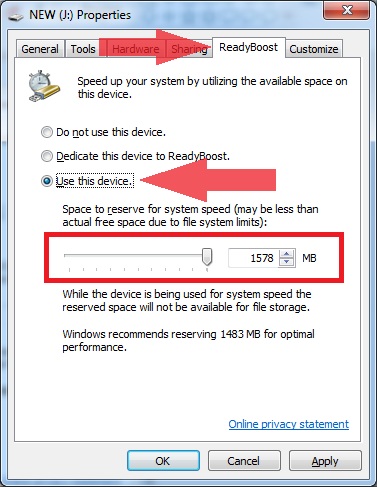
Lúc này USB sẽ tạo ra một phân vùng trống, nếu bộ nhớ RAM trên máy tính của bạn đầy thì sẽ tự động chuyển sang dùng RAM trên USB.
Và bạn cũng nên lưu ý rằng, USB sẽ có tốc độ chậm hơn nhiều so với thanh RAM cơ bản nên việc sử dụng sẽ cho hiệu xuất cải thiện phần nào đó chứ không triệt để.
Chúc các bạn thao tác thành công và đừng quên chia sẻ với bạn bè nếu thấy hữu ích.